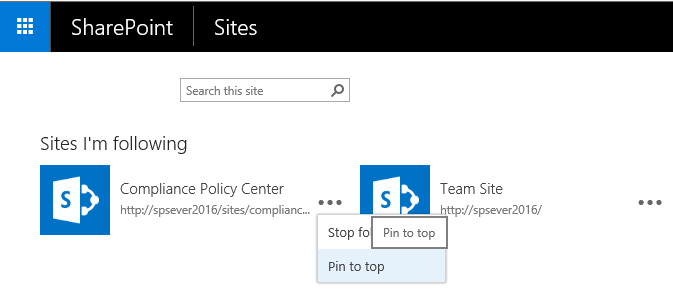Quelques nouvelles fonctionnalités de SharePoint Server 2016 Preview
Et voilà, la très attendue version Preview de SharePoint Server 2016 est enfin disponible !
Les liens importants
Si vous souhaitez la télécharger, vous pouvez suivre les liens suivants :
https://www.microsoft.com/en-us/download/details.aspx?id=48712
Voici quelques autres liens importants à connaître :
SharePoint Server 2016 IT Preview Quick Start Guide:
https://www.microsoft.com/en-us/download/details.aspx?id=48714
SharePoint Server 2016 IT Preview Reviewer Guide
https://www.microsoft.com/en-us/download/details.aspx?id=48713
SharePoint Server 2016 IT Preview Datasheet
https://www.microsoft.com/en-us/download/details.aspx?id=48715
La documentation technique (Technet):
https://technet.microsoft.com/en-us/library/cc303422(v=office.16).aspx
Les nouveautés fonctionnelles
Chers amis francophones, voici une présentation (non exhaustive) en français de quelques nouveautés fonctionnelles (et uniquement elles) apportées par cette version. Vous pourrez retrouver dans de futurs billets les nouveautés techniques (pour les IT Pro).
Si, en plus de SharePoint Server, vous êtes utilisateur de SharePoint Online, peut être connaisez vous déjà certaines des nouveautés fonctionnelles apportées par cette nouvelle version. En effet, il est bon de rappeler que depuis la version 2013, les équipes produit SharePoint travaillent d'abord sur la version Online de SharePoint, puis reversent progressivement les nouveautés vers SharePoint Server. Dernier conseil : même en tant que fan de SharePoint Server, il est impératif à mon sens aujourd'hui de bien connaître SharePoint Online qui bouge rapidement et est plus riche de jour en jour.
La barre de navigation, appelée désormais "Apps Launcher"
Finit la "barre bleue" en haut par défaut avec le mot SharePoint à gauche et à droite les liens vers OneDrive, Newfeed/Yammer et Sites. Désormais, SharePoint Server 2016 reprend le look and feel d'Office 365 pour présenter un accès sous forme de "lanceur applicatif" aux différentes applications. En haut à droite on retrouve la photo de profil de l'utilisateur, ainsi qu'un lien vers les Apps mises en avant par l'administrateur.
Bien plus conforme au visuel d'Office 365, et donc plus facile pour faire de la coexistence de services entre SharePoint Server et SharePoint Online.
Prévisualisation des images et des vidéos dans les bibliothèques de document
Avec SharePoint Server 2013 ou avant, la prévisualisation des médias types images et vidéos, depuis une bibliothèque de document, pouvait sembler un peu "rustique", dans le sens où lorsque l'on cliquait sur l'image ou la vidéo, on ouvrait directement le fichier comme une nouvelle page. Sur les sites web, il est souvent préférable d'utiliser un système dit de type "LightBox" (du nom de la 1iere librairie Javascript qui permettait l'implémentation de ce système). C'est maintenant chose faite, SharePoint Server 2016 intègre cette prévisualisation des fichiers sous forme de "popin", c'est-à-dire une nouvelle fenêtre en surimpression qui permet de garder la navigation en cours sans ouvrir une nouvelle page.
Nouvelle expérience de navigation en mobilité
SharePoint Server 2013 apportait un bon nombre de nouveautés concernant l'expérience de navigation en mobilité, comme par exemple les "devices channels". Toutefois ces nouveautés concernaient quasiment exclusivement les sites de publication. Les sites collaboratifs avaient également vues une mise à jour de l'expérience mobile, mais celle-ci restait assez sommaire et simple, et relativement proche de cette fonctionnalité introduite en 2010. Les fonctionnalités étaient assez réduites et il était plutôt complexe de repasser sur une vue PC (ou dite de navigateur classique) pour aller plus loin.
Maintenant, l'expérience en mobilité des sites collaboratives est bien meilleure, et surtout orientée pour une expérience dite "touch". Vous pouvez retrouver un très bon post de blog de présentation de cette fonctionnalité lors de sa sortie sur SharePoint Online ici.
Amélioration de la gestion des fichiers (taille maximale, caractères spéciaux, liens durables, etc.)
Avec SharePoint Server 2013, la taille maximale d'un fichier était d'environ 2 Go. C'est maintenant chose révolue et vous pouvez déposer ou télécharger des fichiers bien plus volumineux. A noter qu'une nouveau paramétrage permet à l'administrateur de la ferme SharePoint de choisir, par web application, la limite maximale de la taille de fichiers désirée.
Autre nouveauté intéressante du côté du nommage des fichiers. Avec la version 2013 (et les versions précédentes), il était impossible de créer un fichier plus long que 128 caractères et qui contenant les caractères spéciaux du type &, ~, {, ou }. C'est désormais terminé, c'est maintenant possible avec la version 2016.
Améliorations de l'interface et de l'accessibilité des bibliothèques de documents
Les bibliothèques de documents connaissent un léger lifting, avec une barre d'outils légèrement plus claire :
On va surtout retrouver de nombreuses nouveautés concernant l'accessibilité de ces bibliothèques de documents, avec la gestion du focus ou encore la gestion des raccourcis clavier. On peut par exemple maintenant faire certaines opérations avec des combinaisons de touches, comme par exemple :
- ALT+N : création un nouveau fichier ou répertoire
- ALT+E : pour éditer
- ALT+U : uploader un fichier
- ALT+M : Manager
- ALT+S : Partager (Share)
Améliorations de la fonctionnalité de partage
La fonctionnalité de partage a été une bonne nouveauté de la version 2013, permettant à tout utilisateur sans connaissance SharePoint de facilement partagé un fichier ou l'accès à un site. Suite aux retours des utilisateurs le groupe produit a apporté un bon nombre de nouveauté pour encore améliorer ce principe.
Une fonctionnalité que je trouve intéressante par exemple est la possibilité désormais de partager un répertoire en même temps que sa création. C'est un cas d'usage courant pour les utilisateurs finaux et cela aide à aller plus vite. Voici un exemple de la séquence de clics :
Il y'a évidemment bien d'autres amélioration, comme par exemple le mail d'invitation, ou encore les liens durables, l'approbation d'une invitation directement par mail, etc.
Le "pin" de sites
Dans la liste des sites que vous suivez, vous pouvez maintenant "piner" (on va dire que ça se dit ;-)) un site pour le faire apparaître en début de liste. Plus pratique pour s'y retrouver lorsque l'on suit un grand nombre de sites :
Amélioration de OneDrive for Business (aka OneDrive Entreprise)
Une nouveauté très attendue est bien sûr l'évolution de OneDrive for Business, tant les différences entre SharePoint Online et SharePoint Server 2013 étaient devenues importantes. Dans cette nouvelle version, on va retrouver un certaines nombres de nouveautés majeures.
Par exemple, nous avons désormais un nouveau look and feel pour provisionner son site lors de la 1iere connexion. L'ergonomie est meilleure et surtout le processus de création du site est bien plus rapide. Ceci est d'ailleurs vrai pour tous les modèles de sites, grâce à une nouvelle fonctionnalité introduite, qui fait en sorte que désormais les sites ne sont plus systématiquement recréés "from scratch", mais "instanciés" depuis des modèles cachés.
Voici quelques captures d'écran du nouveau processus de création d'un nouvel espace OneDrive for Business :
L'ergonomie des sites OneDrive a été largement revue, permettant une prise en main plus simple de l'interface. On a par exemple :
- La suppression du ruban, très utile pour les experts SharePoint et les bibliothèques de documents, moins pour OneDrive et des utilisateurs néophytes
- Le nouveau look and feel des bibliothèques de documents
- La nouvelle barre de recherche avec auto complétion à gauche
- Le nouvel écran "Site Folders" vous permettant de retrouver facilement les sites ou bibliothèques que vous suivez
- Les fonctionnalités de partages qui ont été améliorées
Capture d'écran de la nouvelle interface de OneDrive for Business :
Capture d'écran de "Site Folders" :
Fonctionnalités de gestion de la conformité et de protection numérique
Sur le sujet de la compliance et de la gouvernance de contenu en général, on va retrouver un grand nombre de nouveautés, comme c'est déjà le cas dans Office 365.
Désormais, deux nouveaux modèles de sites sont disponibles, permettant à des équipes de "monitorer" le contenu partagé sur SharePoint et établir des règles de ce que peuvent faire ou non les utilisateurs par espace :
- Le modèle dit "Compliance Policy Center": vous permet de gérer un cycle de vie à vos données de façon centralisée
- Le modèle dit "In-Place Hold Policy Center" : vous permet d'identifier des types de données pour les verrouiller. On retrouve par exemple des modèles de données à détecter, comme par exemple des cartes de crédits, etc. Pratique également pour se prémunir de la fuite potentielle d'information (aka DLP).
Quelques captures du Compliance Policy Center :
Quelques captures du "In-place Policy center" :
Conclusion
Voilà quelques nouveautés de SharePoint Server 2016 Preview de la release du 24 Août, même si c'est qu'un rapide et succinct aperçu. Ce billet n'est pas exhaustif sur les nouveautés, Rendez-vous dans un prochain billet pour plus d'aventures.
Comments
Anonymous
August 25, 2015
Thank you for sharing your introduction to SP2016 Preview Olivier.Anonymous
February 10, 2016
Merci pour cet article super intéressant. Le modèle dit "In-Place Hold Policy Center" je pense qu'il permet au administrateurs de garder des documents, email etc... La DLP est dans le Compliance Policy Center Merci.